こちらでは Vivaldi の Ver.6.8 で可能になった他の Chromium 系ブラウザから拡張機能をインポートする機能についてご紹介します、「ブックマーク」「パスワード」「履歴」などをパソコンの他ブラウザからインポートする機能は元々ありましたよね、今回の Ver.6.8 のアップデートではこの機能に「拡張機能」の項目が新たに追加れました、インポートすることで一個ずつ拡張機能をインストールする手間が省けるのは有り難いですよね、ただ注意点もあってまず拡張機能はインストールされますが設定などは引き継がれません、なので設定が必要な拡張機能はインストール後に個別で設定を行う必要があります、またインストールされた拡張機能はオフの状態ですので手動でオンに切り替える必要もありますね、他のブラウザにインストールしている拡張機能を一括で Vivaldi にもインストールする機能といった感じですね。
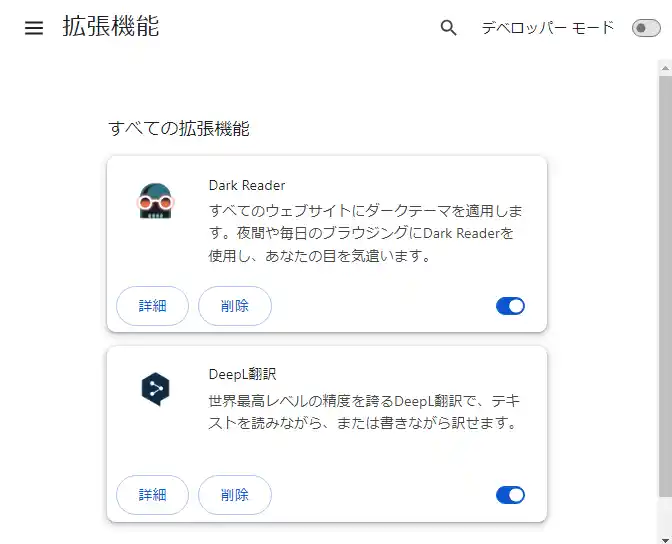
では拡張機能のインポートを試してみましょう、今回は例として Google Chrome から拡張機能をインポートしてみたいと思います、Google Chrome には上の画像の2つの拡張機能を予めインストールしておきましたので、インポートが成功すれば Vivaldi にもこの2つの拡張機能がインストールされるはずです。
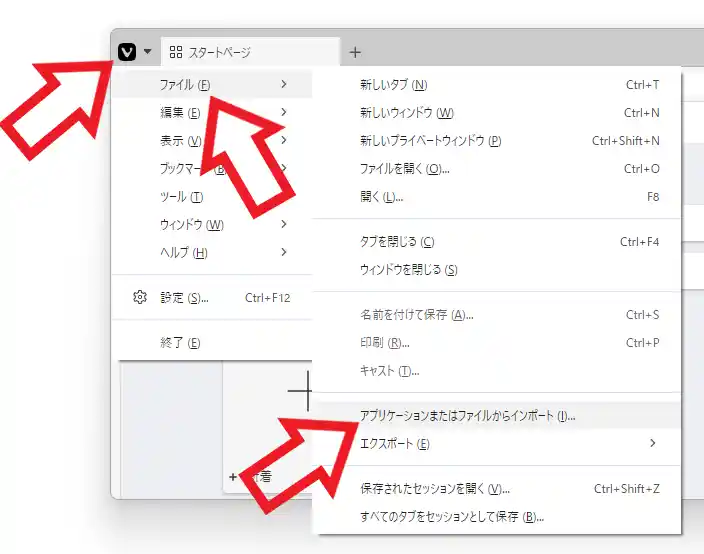
まずは Vivaldi を開いてウィンドウ左上の「V」ボタンをクリックしてください、メニューが開いたらマウスのカーソルを「ファイル」に合わせます、すると「ファイル」のメニューが追加で表示されますので「アプリケーションまたはファイルからインポート」をクリックしましょう。
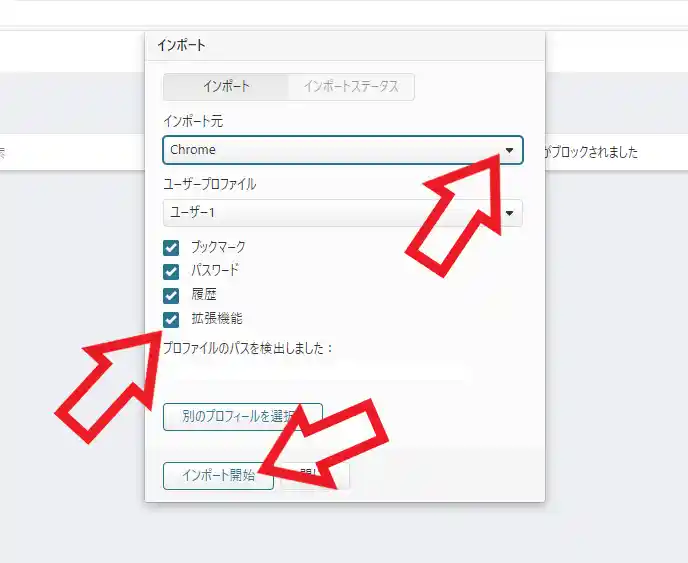
「インポート」のポップアップが表示されたまずは「インポート元」の項目を設定します、こちらは元となるブラウザを選択する項目ですね、今回は Google Chrome にインストールされている拡張機能をインポートしますので、こちらの項目は「Chrome」を選択すれば良いわけです、インポート元を指定できたら次はインポートする項目にチェックマークを付けてください、「拡張機能」の左側のボックスにチェックマークが付いているかを確認します、この時「ブックマーク」「パスワード」「履歴」をインポートしたくない場合はチェックマークを外すのを忘れないように注意しましょう、左側のボックスをクリックすると切り替えることが出来ます、最後に「インポート開始」ボタンをクリックすればあとは自動で拡張機能のインストールが始まります。
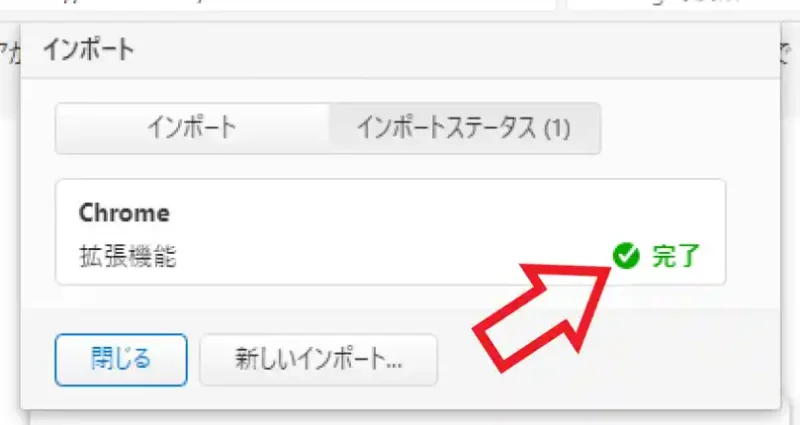
上の画像のように「完了」マークが表示されたら作業は完了ですね。
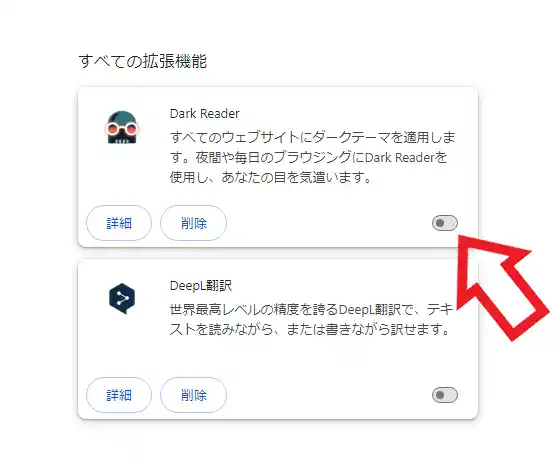
無事 Google Chrome にインストールされている拡張機能を Vivaldi にもインストールする事ができました、ただしこの機能でインストールされた拡張機能はオフになっていると思いますので、スイッチをクリックしてオンにして有効化するのを忘れないようにしましょう、あとは冒頭でもご紹介した通り拡張機能の設定は引き継がれないみたいですので、設定が必要な拡張機能はそちらも忘れないようにご注意ください。

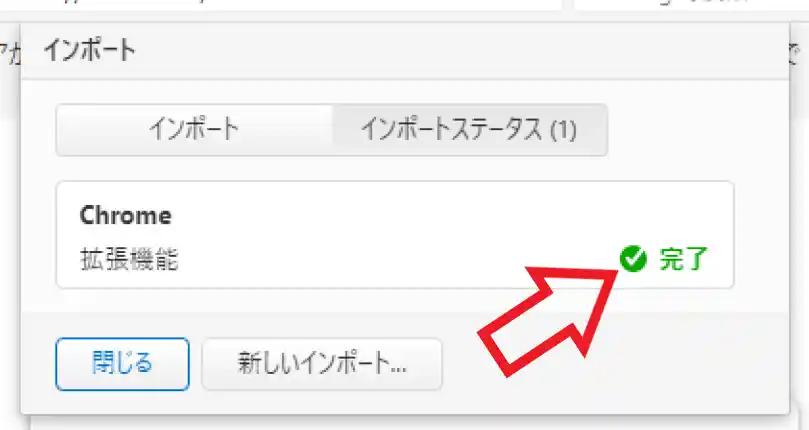
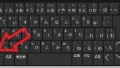
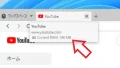
コメント